WWW服务器的安装与配置
实验一 WWW服务器的安装、配置与测试-精
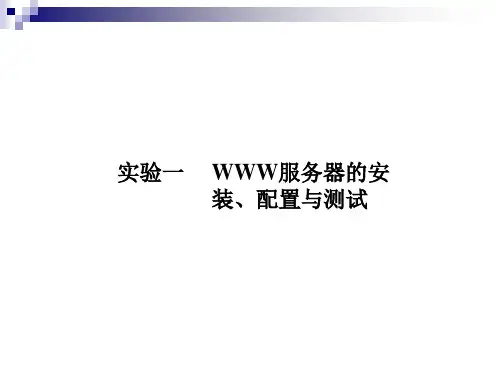
8)测试
上述设置后,我们的网站就可以启动了,在站点上点击右键 选择启动,然后在浏览器里输入刚才指向的网址,就可以浏 览你自己制作的网页了。 9)注意 要建立自己的.html网页,网页内是个人的班级+学号+姓名 新建及命名自己WEB网站,要保证与别人的网站不相同 访问WEB服务器时,是输入本地主机的IP地址
3)要想网站顺利运行还得配置IIS,在命名后的站点上点击 鼠标右键选择属性。
4)可以设置网站的描述,指定的IP地址,连接超时的时间。 设置日志文件目录,不建议使用默认路径。
5)在主目录中定义网页内容的来源,本地路径可以根据需 要设置,一般从安全性角度上考虑不要设置在系统分区, 可以在另外的分区重新建立一个路径。
实验一
WWW服务器的安 装、配置与测试
实验目的:
(1)了解WWW的基本概念 (2)熟悉HTTP协议 (3)掌握常见WEB服务器的构建方法
实验任务:
(1)安装与配置IIS (2)个人网站的建立与发布
实验设备:
PC机多台,并已连成局域网,计算机已安 装WIN XP操作系统。
了解WWW基本概念
WWW是英文World Wide Web的缩写,中文 译为“万维网”或“全球信息网”,是一种分布式 的信息资源网络。 WWW服务的基础是WEB页面,每个服务站点 都包含了若干个相互关联的页面,每个WEB页可展 示文本、图形图像、声音和动画等多媒体信息,又 可以包含超链接,这样的文本称为超文本,这样的 多媒体称为超媒体。
思考题: (1)简述www基本概念? (2)简述HTTP工作过程? (3) 在建立WEB网站中,为什么要经常看日志文件且要以 每小时来建立?日志文件为什么不建议使用默认路径?
(4)为什么新建的网站通过浏览器访问时,为什么经常出现 访问不了?有时候能显示文件而不能显示文件内容?
网络操作系统www服务器安装与配置
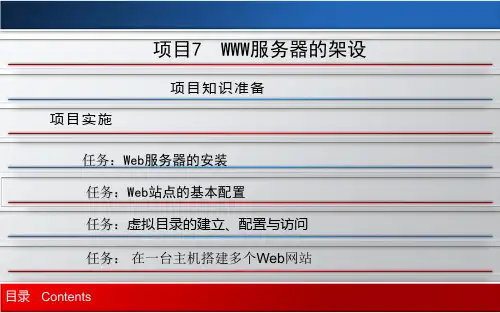
任务7-4 在一台主机搭建多个Web网站
3. 使用不同的主机头搭建多个站点
注意:在客户端用域名访问时, 要在DNS服务器中添加相应的 主机A记录,或在客户机的C:\ WINDOWS\system32\driver s\etc\hosts文件中添加相应的 解析记录才可访问。
任务7-5 Web服务器的安全管理与配置
项目7 WWW服务器的架设
项目知识准备
项目实施 任务:Web服务器的安装
任务:Web站点的基本配置
任务:虚拟目录的建立、配置与访问 任务: 在一台主机搭建多个Web网站
目录 Contents
项目7
WWW服务器的架设 项目背景
• 企业需要自己的网站,不仅仅是为 了宣传,而且企业内部的办公、财 务系统等都是基于Web的。因此构建 自己的Web服务器 • 企业内部有多个系统,需要实现虚 拟主机方便管理 • 为了财务、销售系统的安全,需要 实施Web服务器安全
• 将文件分散存储在同一计算机的不同路径和网络上 其他计算机中? • 利用虚拟目录
任务7-3 虚拟目录的建立、配置与访问
1.建立虚拟目录
任务7-3 虚拟目录的建立、配置与访问 2.配置虚拟目录
任务7-3 虚拟目录的建立、配置与访问
3. 访问虚拟目录
• 访问虚拟目录可在浏览器地址栏输入:
– http://IP地址或域名/虚拟目录别名
• 默认情况下,系统只安装了匿名身份验证,即访问网站内 所有的内容不需要用户名及密码。但有时为了安全,客 户必须输入一个帐号和密码,身份验证后才可以访问 Web站点。需要先安装验证组件:
1.通过身份验证进行访问控制
任务7-5 Web服务器的安全管理与配置
1.通过身份验证进行访问控制 启用、禁止有关验证功能
第八章www服务器的配置与管理

1
WWW的基本概念 IIS概述 安装WWW服务器 配置与管理WWW服务器
2
一.WWW 的基本概念
World Wide Web,也称Web 、 WWW 、万维网,是 Internet 上集文本、声音、动画等多种媒体信息于一 身的信息服务系统, WWW中的信息资源主要由一篇篇 的网页为基本元素构成,所有网页采用超文本标记语 言(HTML)来编写,HTML对Web页的内容、格式及Web 页中的超链接进行描述。
6
* FTP服务:通过该服务可以建立FTP站点,为用 户提供文件上传及下载的功能。 * NNTP服务:即新闻组传输服务,通过该服务, 可以创建新闻组。 * SMTP服务:即简单邮件传输服务,通过它,可 以为用户提供发送邮件的功能。
7
三.安装WWW服务器(即安装IIS) IIS 安装要求
8
IIS 安装方法
开始/控制面板/添加或删除程序/添加 删除Windows 组件/应用程序服务/详细信 息/Internet 信息服务(IIS)复选框/详 细信息/万维网服务/确定
9
四.配置与管理 WWW 服务器
服务器端的配置 开始/程序/管理工具/ Internet信息服务管理 器/ 详细信息/ Internet 信息服务(IIS)管理 器/展开网站/右击网站/新建虚拟目录 客户端的配置 只需客户端与服务器端在同一网断。 注:无须配置DNS
10
课堂练习: 安装并配置WWW服务器,创建Web站点, 使客户机可以浏览Sina主页 Nhomakorabea11
12
3
www的服务过程
启动web客户程序,即浏览器,输入客户想 查看的web页的地址,客户程序与该地址的服 务器连通,并告诉服务器需要哪一页,服务器 将该页面发送给客户程序,客户程序显示该页 面内容,这时客户就可以浏览该页面了。
2、配置WWW服务器

配置、管理WWW服务一、实验目的1.学会用Windows2003Server建立WWW服务器2.掌握WWW服务配置中的主要参数及其作用3.掌握WWW服务器配置和管理过程二、实验内容新建一个Web站点,使其访问端口为默认的80,主目录为C:\myweb,并设置相应的访问权限及默认文档。
三、实验环境交换机(集线器)1台服务器(安装Windows2003Server系统)1台工作站(安装Windows XP Professional系统)1台双绞线(T568B标准)若干中文Windows2003Server安装光盘1张四、实验步骤u在服务器上安装WWW组件信息。
u启动WWW服务。
u查看默认Web站点设置。
u Web站点的配置及管理。
u通过工作站来对发布的站点进行测试。
1.安装I I S以管理员(A d mi n i s t r a t or)的身份登录服务器,在服务器上完成一下操作:步骤1单击"开始",指向"设置",单击"控制面板",然后启动"添加/删除程序"应用程序。
步骤2选择"添加/删除Windows组件"按钮,然后出现如图1.1的页面。
步骤3选中Internet信息服务(IIS)后,点击下一步,放入Windows2000Server 的光盘,系统自动安装该服务。
2.设置W W W服务打开Internet信息服务管理器,单击开始程序管理工具,然后单击Internet 信息服务器。
如图1.2步骤1选中默认Web站点,右键属性打开如图1.3,并为其选择IP地址(本机的IP地址)步骤2选择主目录选项卡,指定所发布网站的存储位置,如图1.4。
步骤3选择文档选项卡,如图1.5。
检查发布网站的主页是否为Default.htm,Default.asp,iisstart.asp,如果不是的话,要进行添加。
选择完毕后,确定即可。
WWW服务器的安装与配置
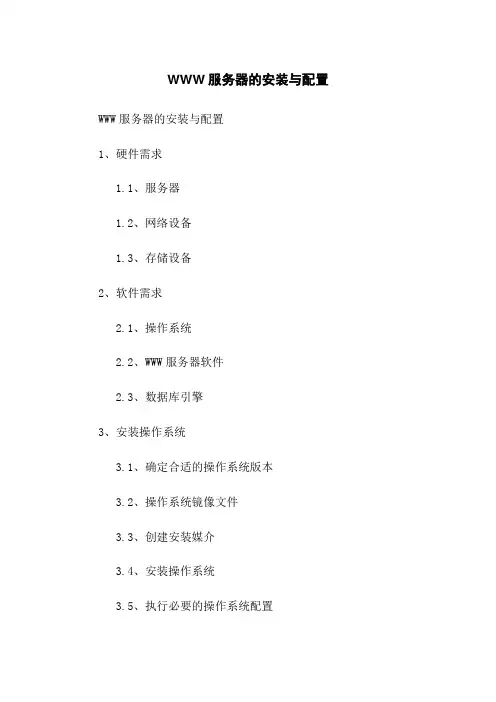
WWW服务器的安装与配置WWW服务器的安装与配置1、硬件需求1.1、服务器1.2、网络设备1.3、存储设备2、软件需求2.1、操作系统2.2、WWW服务器软件2.3、数据库引擎3、安装操作系统3.1、确定合适的操作系统版本3.2、操作系统镜像文件3.3、创建安装媒介3.4、安装操作系统3.5、执行必要的操作系统配置4、安装WWW服务器软件4.1、WWW服务器软件4.2、安装WWW服务器软件4.3、配置WWW服务器软件的基本设置4.4、测试WWW服务器的运行状态5、安装数据库引擎5.1、数据库引擎软件5.2、安装数据库引擎软件5.3、配置数据库引擎的基本设置5.4、测试数据库引擎的运行状态6、配置WWW服务器与数据库引擎的连接6.1、配置WWW服务器软件的数据库连接设置6.2、测试WWW服务器与数据库引擎的连接7、配置WWW服务器的网站设置7.1、创建网站目录7.2、配置虚拟主机7.3、配置SSL证书7.4、配置网站访问权限7.5、配置日志记录8、高级配置8.1、配置负载均衡8.2、配置缓存策略8.3、配置反向代理8.4、配置安全性加固附件:附件1:操作系统镜像文件附件2:WWW服务器软件附件3:数据库引擎软件法律名词及注释:1、版权:保护原创作品的独立权利。
2、商标:对特定商品或服务的标识权利。
3、隐私权:个人或组织对于其个人信息的保护权利。
4、数据保护:处理个人数据时的合法性、正确性和安全性的保护措施。
5、法律责任:由违反法律规定而导致的责任。
WWW服务器的配置1

一、WWW服务器的配置:1。
启动Microsoft管理控制台。
用户通过执行Windows2000Sever的“开始”“程序”“管理工具”“Interner服务管理器”命令便可启动Microsoft的管理控制台。
2。
新建Web站点。
选择要在其中建立Web站点的主机,然后单击“活动工具栏”中的“操作”按扭,在出现的菜单中的选择“新建”先面的“Web站点”一项,“Web站点创建向导”对话框就会出现在屏幕上。
按照“Web站点创建向导”的要求,分别输入“Web站点说明”、“Web站点使用的。
IP地址”、“TC P端口”、“主目录路径”、“权限”等信息。
3。
Web站点的启动与停止。
4。
创建虚拟目录。
选择要创建虚拟目录的站点,然后单击“活动工具栏”中的“操作”,选择“新建”下面的“虚拟目录”,然后按照“虚拟目录创建向导”的要求,完成。
5。
设置Web站点标志。
在需要设置的站点上右击,选择“属性”;在“Web站点标志”区域可以修改Web站点的相关信息。
此外,你还可以对其他内容进行设置。
6。
指定Web站点的操作员。
在你所建立的站点上,右击“属性”,点击“操作员”,单击“添加”,选择用户或者是组进行添加。
7。
在“属性”中,你还可以进行主目录,默认文档的设置。
8。
站点的访问控制的级别的设置,IP地址与域名限制的设置……二、Web Browser中文名称:网络浏览器或网页浏览器,简称浏览器英文名称:Web Browser浏览器是个显示网页伺服器或档案系统内的HTML文件,并让用户与此些文件互动的一种软件。
个人电脑上常见的网页浏览器包括微软的Internet Explorer、Mozilla 的Firefox、Opera和Safari。
浏览器是最经常使用到的客户端程序。
协定和标准网页浏览器主要通过HTTP协议连接网页伺服器而取得网页,HTTP容许网页浏览器送交资料到网页伺服器并且获取网页。
目前最常用的HTTP是HTTP/1.1,这个协议在RFC2616中被完整定义。
计算机网络基础任务13 WWW服务器安装与配置
•
Require all granted
• </RequireAll>
• </Directory>
(2)需要用户经过认证才能访问网站
〉 首先在主配置文件中的主目录下进行定义认证配置
• <Directory "/var/www/html">
• AuthName “rz” 义
#认证名为rz,该名称可以自己定
12.2 相关知识 12.2.1 WWW服务基础
〉 用户在浏览器中输入访问该网站主页,由于使用域名访问,因此首先到DNS服务器解析 对应的IP地址。解析到IP地址后,使用该IP地址通过HTTP协议访问WWW服务器,请求该 网站服务器的主页。
• 网站主页默认目录/var/www/html/:该目录为默认情况下Apache服务器主页存放目录, 即用户访问Apache服务器提供的WWW服务时,实际是请求该目录下的网页文件。可以 通过修改主配置文件改变网站主页的默认目录。
• 日志目录/var/log/httpd/:该目录用于存放Apache服务器的访问日志和错误日志。
任务13 WWW服务器安装与配置
12.1 任务要求
〉 1. 安装apache,并启动服务,在网站主目录下添加首页文件index.html,内容为“this is 姓 名拼音’s homepage”,并使用真实机访问www服务,能看到首页文件中的内容;
〉 2. 设置禁止服务器本机IP访问主页,并测试本机不能访问首页,而真实机可以访问; 〉 3. 设置当访问网站主目录时,需要输入用户名密码,要求用户名为自己姓名拼音,并测试; 〉 4. 设置虚拟目录/姓名拼音,指向真实目录,真实目录为/virtualdir,并在/virtualdir下建首页
第3章WWW服务器的配置和管理
3.4 案例分析 3.5 本章小结
3.1 WWW概述
3.1.1 万维网
万维网WWW(World Wide Web)简称Web, 也称3W,是一个支持交互式访问的分布式超 媒体系统。 超文本与超媒体的差异在于文档内容:超文本 文档仅含有文本信息,而超媒体文档除了含有 含有文本信息外,还包括图片、音乐、动画 等。 分布式的与非分布式的超媒体系统的区别。
例如
/sinahelp/2003-10-28/113/314.html
协议类型 主机域名 路径及文件名
图3-1 URL的一般形式
端口号80是WWW服务器进程的熟知端口号 在这里可以省略。
3.2.2 超文本传输协议
客户端和服务器之间的传输协议为超文本传 送协议简称为“HTTP” HTTP协议规定了在浏览器和服务器之间的请 求和响应的交互过程必须遵守的规则 HTTP服务器进程的80号TCP端口始终处于监 听状态,以便发现是否有浏览器向它发出建 立连接的请求。一旦监听到连接建立请求, 并建立了TCP连接后,浏览器就向服务器发 出浏览某个页面的请求,服务器找到该网页 后,就返回所请求的页面作为响应。通信结 束,释放TCP连接。
3.2 WWW工作原理
万维网必须解决以下几个问题:
怎样标志分布在整个因特网上的万维网文档? 用什么样的协议来实现万维网上网页文件的传 输? 怎样使不同作者创作的不同风格的网页文件都 能在因特网上的各种计算机上显示出来,同时 使用户清楚地知道在什么地方存在着超链接? 怎样使用户能够很方便地找到所需的信息?
3.1.2 WWW服务
在Internet上最热门的服务之一,人们在网 上查找、浏览信息的主要手段。 WWW服务的主要特点:
以超文本方式组织网络多媒体信息,用户可 以访问文本、语音、图形和视频信息; 用户可以在Internet范围内的任意网站之间 查询、检索、浏览及发布信息,并实现对各 种信息资源透明的访问; 提供生动、直观、统一的图形用户界面;
WWW服务器 的配置与连接
计算机网络课程设计
实验三
系别:计算机系
班级:201404班
学号:2014154202
项目WWW服务器的安装、配置与测试
一、实验概述
在服务器主机上建立www服务器,并进行测试。
二、实验目的
1、理解www的基本概念
2、熟悉HTTP协议
3、掌握常见web服务器的构建方法
三、硬件需要
虚拟机VMware
Windows2000 server
Windows 7
四、操作步骤
1、在windows 2000server上安装IIS
在“控制面板”打开“添加/删除Windows组件”对话框,点击“Internet服务(IIS)”进行安装。
2、建立和配置个人网站
在“管理工具”中打开“Internet信息服务”,通过该界面对IIS进行配置。
(1)指定IP地址
(2)设置主目录
(3)设定默认文档
五、实验测试
1、先在服务器桌面写好文档(asp格式),并将文档放入W文件夹中。
2、在windows 7虚拟机中打开“我的电脑”输入“ftp://192.168.1.10 ”右键登录将文档下载,进行修改并上传。
3、在我的电脑点击网络输入“http://192.168.1.10/w/default.asp ”回车,双击打开default.asp文件 ,点击链接, 会显示当前时间。
六、实验总结
通过本实验了解www服务器并学会建立www服务器以及配置服务器。
学会编写一般的网页并进行测试www服务器。
www服务器的组建过程
www服务器的组建过程在本文章中,我将对IIS 进行WWW 服务的配置,从安装到远程管理都作一个全面的介绍。
在本节讲解中将在“general-no-1”这台机上建立并进行配置,其IP 是“192.168.0.1”,WWW 主目录为“C:\myweb”;并再另建一站点指向“192.168.0.5”、主目录为“C:\secondweb”,这里“192.168.0.5”是这块网卡上绑定的另外一个IP 地址,并让IP 地址为192.168.*.*的机子都能实现对此服务器的远程管理。
一、安装IIS 服务1.安装WWW服务器Windows 2000 Server 在默认安装时,就已经安装了IIS 下的WWW 服务器。
推断是否具有被安装最简单的办法是看C 盘下是否具有“Inetpub”这个文件夹。
假如因某种原因没有安装则能够按下列步骤进行操作:打开“操纵面板→添加/删除程序→添加/删除Windows 组件→Internet 信息服务”,在“Internet信息服务”列表中,选中“World Wide Web 服务器”前的多选框(如图1-1 所示),然后点击“确定”即可进行此服务器的安装。
图1-1 添加WWW 服务器安装成功后,不需重新启动,我们就能够打开管理工具进行有关的配置。
二、服务器的配置1.打开IIS管理器打开“开始”菜单→“程序”→“管理工具”→“Internet 服务管理器”,进入“Internet 信息服务”管理窗口。
双击左边根节点“Internet 信息服务”下的“general-no-1”,能够看到系统已经建立了“默认Web 站点”,如图1-2 所示:图1-2 Internet 信息服务窗口2.配置默认Web 站点“默认Web 站点”通常用于配置向所有人开放的WWW 站点。
本例中所有设置均在此处完成,本网中的任何用户都能够无限制地通过浏览器来访问它。
(1)打开“默认Web 站点”的属性设置窗口右击“默认Web 站点”在弹出的快捷菜单中选择“属性”选项,进入属性设置对话框。
- 1、下载文档前请自行甄别文档内容的完整性,平台不提供额外的编辑、内容补充、找答案等附加服务。
- 2、"仅部分预览"的文档,不可在线预览部分如存在完整性等问题,可反馈申请退款(可完整预览的文档不适用该条件!)。
- 3、如文档侵犯您的权益,请联系客服反馈,我们会尽快为您处理(人工客服工作时间:9:00-18:30)。
实验一 WWW服务器的安装与配置一、实验目的
1.掌握WWW服务器的安装与配置方法。
2.掌握默认Web站点、管理Web站点和添加新的Web站点的设置。
3.掌握一台WWW服务器发布多个网站(在Windows Server下)或多个虚拟目录(在Windows XP下)的方法。
二、实验报告
1.写出WWW服务器的安装与配置过程。
(1).WWW服务器的安装
右击‘我的电脑’;打开‘管理’;从服务和应用程序中查看是否安装IIS (如下图)
由此图可知本台机器已安装IIS
*如需安装则执行以下步骤
1、进入控制面板——>添加删除组件,如下图。
2、选择安装IIS
3、如需进一步的详细信息,请点击“详细信息”,如下图。
注:如果选中文件传输服务项,如上图所示,则同时安装了FTP服务,相关实验会用到该功能,建议选择安装。
4、进入安装界面。
5、依次点击“下一步”,由于通过独立安装包,当系统给出需要从光盘安装
的信息后,点击“确定”,如下图。
6、通过“浏览”定位到IIS独立安装包文件夹下。
9、找到安装文件。
(只需按步骤操作选择当前文件即可)
7、安装过程会多次出现要求从光盘安装的信息,依次定位到独立安装包的相
应文件上即可。
8、完成安装。
(2)WWW服务器的配置过程
1)进入IIS管理界面
右击‘我的电脑’;选择‘管理’;打开‘服务和应用程序’中‘Internet 信息服务’中选择‘默认网站’
2)设置“默认站点”(向所有人开放的WWW站点)各选项
右击‘默认网站’选择‘属性’
在“IP地址”栏输入10.4.202.43(本机IP地址);点击如上图所示的“主目录”标签,得到如下图界面。
点“浏览”按钮定位到你好建立网站的文件夹位置。
在“本地路径”通过“浏览”按钮来选择你的网页文件所在的目录e:\ jokealbum。
点击确定即可
2.写出如果希望一台主机发布多个网站时,应用如何解决。
一种办法是主机IP地址是1个,但是可以设置不同的端口,默认网站www服务的端口是80,可以设置在其他端口,这样多个网站访问时就不会冲突。
不同域名指向的Ip再加上端口,例如HTTP://192.168.1.1:8080;还有一种办法好像是服务器上安装多网卡,这样就可以主机就会有多个IP地址,不同域名指向不同IP地址,保证web服务不会冲突
3.说明虚拟目录的作用。
一般说来,Internet站点的内容都应当维持在一个单独的目录结构内,以免引起访问请求混乱的问题。
特殊情况下,网络管理人员可能因为某种需要而使用除实际站点目录(即主目录)以外的其他目录,或者使用其他计算机上的目录,来让Internet用户作为站点访问。
这时,就可以使用虚拟目录,即将想使用的目录设为虚拟目录,而让用户访问。
处理虚拟目录时,IIS把它作为主目录的一个子目录来对待;而对于Internet上的用户来说,访问时并感觉不到虚拟目录与站点中其他任何目录之间有什么区别,可以像访问其他目录一样来访问这一虚拟目录。
设置虚拟目录时必须指定它的位置,虚拟目录可以存在于本地服务器上,也可以存在于远程服务器上。
多数情况下虚拟目录都存在于远程服务器上,此时,用户访问这一虚拟目录时,IIS服务器将充当一个代理的角色,它将通过与远程计算机联系并检索用户所请求的文件来实现信息服务支持。
4.本次实验的体会。
通过本次实验我基本掌握了WWW服务器的安装与配置方法;并掌握默认Web站点、管理Web 站点和添加新的Web站点的设置;还了解了一台WWW服务器发布多个网站(在Windows Server
下)或多个虚拟目录(在Windows XP下)的方法。
对WWW服务器有了更加深刻的了解,并学会了自己利用计算机发布属于自己的网站。
实验二 FTP服务器的安装与配置
一、实验目的
1.掌握Windows XP下FTP服务器的安装与配置方法。
2.了解命名FTP和匿名FTP的区别。
3.掌握一种使用第三方软件架设FTP服务器的方法。
二、实验环境
每组配给计算机三台,在一台上配置FTP服务器,其余作为工作站访问该服务器上的FTP资源; FTP客户端软件XlightFTP(也可从网上下载自己熟悉的FTP软件供实验使用),小组的每个成员都要做一遍实验操作内容,包括服务器的构建和客户端的访问。
三、实验报告
1.写出FTP服务器的安装与配置过程。
1.安装IIS的FTP服务
开始→控制面板→添加删除程序→添加/删除Windows 组件→Internet信息服务(→详细信息中选择FTP服务)→安装FTP服务。
2.配置FTP服务器
进入FTP控制台
(1)右键点击“我的电脑”→管理…→Internet服务管理器→进入FTP控制台
(2)在cmd命令行下使用ipconfig获得本机的IP地址。
右击“默认FTP站点→属性→在“IP地址”处输入刚才获得的IP地址,如,端口号保持默认值“21”不变→设置“FTP站点消息”。
在“欢迎”框中输入登陆成功后的欢迎信息,如“欢迎访问我的FTP!”;在“退出”中输入退出信息,如“再见!”。
→设置“主目录”
为录“E:\myweb”(在该文件夹下放置若干文件以供测试使用)→设置“安全帐号”。
默认的设置为匿名用户(anonymous)被允许登陆,先设置成允许匿名访问,从同组的其他两台客户机上测试访问情况,具体操作见(3),测试成功后选择拒绝匿名登陆以增加安全性,还可增加其他用于管理此FTP服务器的用户名(默认为“administrator”,密码设为空,在其他两台客户机上测试访问情况)。
→设置“目录安全性”。
可设置被允许或被拒绝登录此FTP服务器的计算机IP地址。
(也可以在“默认FTP站点”处单击右键选择“新建”来新建FTP的虚拟目录)。
访问同组同学的FPT
1
2
2.说明命名和匿名FTP的区别。
命名将导致密码以未加密形式在网络上传输,蓄意破坏系统安全性的人可以在身份验证过程中使用协议分析程序破译用户和密码。
而匿名则不需要密码。
3.本次实验的体会。
通过本次实验掌握Windows XP下FTP服务器的安装与配置方法。
了解命名FTP和匿名FTP的区别。
掌握一种使用第三方软件架设FTP服务器的方法。
并联想到每次上网提交作业时,用的就是FTP服务器。
FTP服务器在日常学习生活中用广泛的应用。
